Keynote
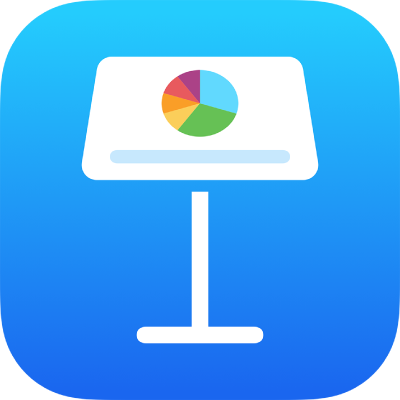
在 iPad 上的 Keynote 中加入與檢視演講者筆記
演講者筆記可助你在簡報期間記起要提及的重點。筆記不會在幻燈片上出現,但可助你記住幻燈片的圖形、圖表或任何在幻燈片上的其他項目之相關資料。
將演講者筆記加至幻燈片
點一下螢幕左上方的
 ,然後點一下「顯示演講者筆記」。
,然後點一下「顯示演講者筆記」。筆記欄位會在幻燈片版面下方顯示。
在幻燈片導覽器中,點一下來選擇幻燈片,點一下演講者筆記欄位,然後輸入你的筆記。
如要放大或縮小演講者筆記區域,請在上緣附近向上或向下輕掃。你也可以捲動筆記。
如要將演講者筆記加至其他幻燈片,請點一下幻燈片導覽器中的幻燈片,點一下演講者筆記欄位,然後輸入你的筆記。
如果你想在編輯筆記時預覽幻燈片,請點一下螢幕最上方的
 。在螢幕上收合手指返回到演講者筆記。
。在螢幕上收合手指返回到演講者筆記。在你輸入完筆記後,點一下
 來隱藏鍵盤。
來隱藏鍵盤。
在幻燈片導覽器中,帶有演講者筆記的幻燈片縮圖之右上角會有一個小正方形。
隱藏演講者筆記
如你想在幻燈片版面中擁有更多操作空間,你可以隱藏演講者筆記。
如要隱藏演講者筆記,請點一下
 ,然後點一下「隱藏演講者筆記」。
,然後點一下「隱藏演講者筆記」。
你也可以列印附有演講者筆記的幻燈片。請參閲列印簡報以進一步了解。
感謝您提供意見。